ЗАПОЛНЕНИЕ БАЗЫ ДАННЫХ.
Цель работы:
1)Создать таблицы-подстановки.
2)Заполнить таблицы данными.
3)Создать подстановочное поле.
4)Ввести ограничения на данные в поле ID врача; эти данные не должны повторяться.
ЭТАПЫ РАБОТЫ
2.1. Создание таблиц-подстановок.
Для упрощения ввода данных в таблицу «Врачи» создайте таблицы- подстановки для полей: «ВремяПриема» и «ВидОказываемыхУслуг». Для поля «Должность» данные будут подставляться из таблицы «Штатное расписание».
Подстановка упрощает режим ввода. При этом нет необходимости набирать длинные названия несколько раз. Достаточно будет выбрать необходимую запись из выпадающего списка.
2.1.1. Таблица «Смена-подстановка» (используется для поля «ВремяПриема»). Поля таблицы (см.табл.2):
Таблица 2. Описание свойств полей таблицы «Смена_подстановка»
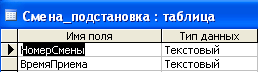
Примечание 1. В результате щелчка по кнопке <ОК> MS Access предложит вам задать ключевое поле. Для создаваемой таблицы щелкните по кнопке <Нет>.
2.1.2. Таблицу «НаименованиеУслуги_подстановка» (используется для поля «Вид оказываемых услуг») создайте в Excel, чтобы импортировать её в нашу базу данных. Поля таблицы (см.табл.3):
Таблица 3. Таблица с данными «НаименованиеУслуги_подстановка»
|
Наименование направления услуги |
|
Терапевтическая |
|
Хирургическая |
|
Ортопедическая |
Импорт как самих таблиц, так и полей таблиц можно производить из разных источников и файлов разных форматов.
- Определите формат ячеек: для поля НаименованиеУслуги – текстовый. Сохраните таблицу в той же папке, где находится ваша БД Стоматология.
- В базе данных Стоматология на панели инструментов выберите
Внешние данные/Excel.
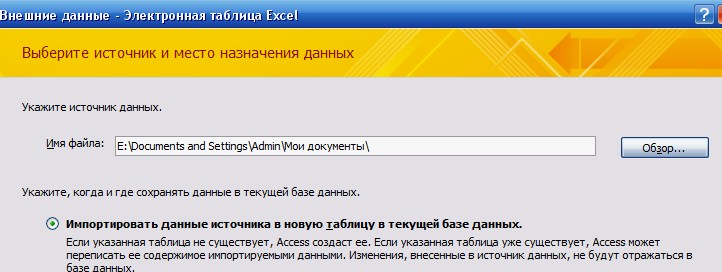
-
В следующем окне «Импорт электронной таблицы» выберите Лист 1, нажмите <Далее>.
- установите флажок «Первая строка содержит заголовки столбцов»,
- далее: «Данные необходимо сохранить в новой таблице»,
-
далее подтвердите описание и название полей,
-
далее выберите «Не создавать ключ»,
-
Готово.
Таблица «НаименованиеУслуги_подстановка» будет импортирована в вашу БД. Посмотрите ее в режиме Конструктора. Все ли поля соответствуют типу данных?
2.1.3. Таблица «Штатное расписание» (данные поля «НаименованиеДолжности» будут использоваться для подстановки в таблицу «Врачи» (см.табл. 4).
Таблица 4. Описание свойств полей таблицы «Штатное расписание»

Для поля «Оклад» во вкладке Общие в строке «Формат поля» выбрать «Денежный».
Для поля «Должность» задать значение Ключевое поле.
2.2. Заполнение таблиц данными.
Для заполнения таблиц данными необходимо перейти из режима Конструктора в режим Таблицы или открыть таблицу двойным щелчком.
Внимание! (данные в таблицу можно ввести только в режиме Таблицы).
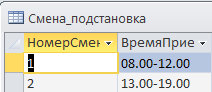
Рис. 8. Таблица «Смена_подстановка» с данными

Рис. 9. Таблица «ШтатноеРасписание» с данными
2.3. Создание подстановочного поля.
Для создания подстановочного поля используется три способа:
-
режим Конструктора. Этот способ используется в том случае, если поле для подстановки стоит первым в подстановочной таблице,
- использование Мастера подстановок, или
-
использование языка запросов SQL (с помощью построителя запросов).
1) Откройте таблицу «Врачи» в режиме Конструктора. Для поля «Должность» во вкладке Подстановка выберите в строке Тип элемента управления: «Поле со списком»; в строке Тип источника строк: «Таблица или запрос» (задается по умолчанию); в строке Источник строк из выпадающего списка выбрать таблицу «Штатное расписание» - то есть таблицу, из которой данные будут подставляться в таблицу «Врачи» (см.рис. 10):
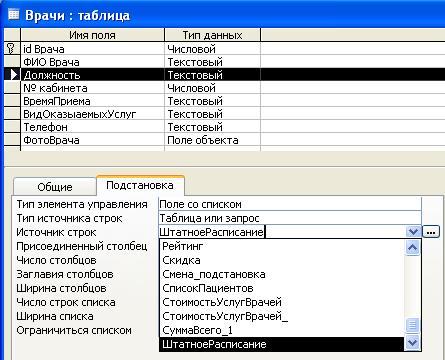
Рис. 10. Подстановка в режиме Конструктора
2) Для создания подстановки для поля «ВремяПриема» в столбце Тип данных выберите из выпадающего списка «Мастер подстановки». В следующем окне нажмите кнопку <Далее>, в открывшемся диалоговом окне выберите «Таблица: Смена_подстановка». Нажмите <Далее>.
В следующем окне «Создание подстановки» из списка «Доступные поля» выберите при помощи кнопки  поле «ВремяПриема» (данные из этого поля будут подставляться в нашу таблицу), нажмите кнопку <Далее>, затем
поле «ВремяПриема» (данные из этого поля будут подставляться в нашу таблицу), нажмите кнопку <Далее>, затем
<Готово> (рис. 11).

Рис.11. Использование Мастера подстановки
3) Использование языка запросов SQL. Для использования построителя запросов для поля «ВремяПриема» выберите вкладку Подстановка:
- в строке Тип элемента управления - «Поле со списком»,
- в строке Тип источника строк – «Таблица или запрос»
- в строке Источник строк нажмите на кнопку
 Построителя выражений и в открывшемся диалоговом окне Инструкция SQL: построитель запросов на панели инструментов выберите: Вид/Режим SQL.
Построителя выражений и в открывшемся диалоговом окне Инструкция SQL: построитель запросов на панели инструментов выберите: Вид/Режим SQL.
-
запрос будет иметь вид:
SELECT Смена_подстановка.ВремяПриема FROM Смена_подстановка;
САМОСТОЯТЕЛЬНО. Для поля «ВидОказываемыхУслуг» создайте подстановочное поле.
2.4. Ввод ограничения на данные в поле «ID врача».
Для поля «ID врача» в таблице «Врачи» выполним условия:
- коды врачей не должны повторяться,
- должна быть обеспечена возможность их изменения (из-за последнего условия в этом поле нельзя использовать тип данных Счетчик, в котором данные не повторяются).
Для выполнения этих условий сделайте следующее:
Примечание 2. Индекс - это средство MS Access, ускоряющее поиск и сортировку данных в таблице.
2.5. Заполните таблицу «Врачи» данными, используя подстановку (см.пример: рис. 12):
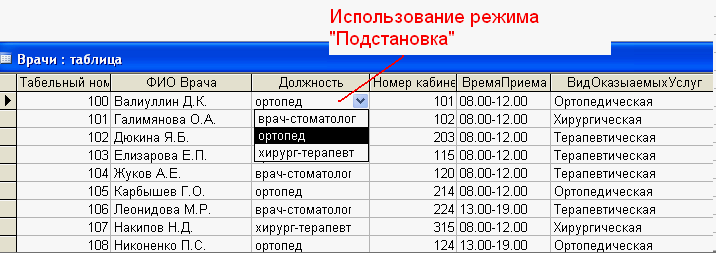
Рис. 12. Пример заполнения таблицы «Врачи» с использованием режима Подстановки

